校准色调(适用于 C7100 系列 和 C5100 系列)
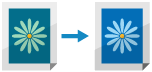
色调是我们看颜色的方式,其结合了色彩浓度、亮度和强度。如果打印结果的浓度或亮度与源数据或原稿有大不相同,则校准色调。
通过在输稿器或稿台玻璃上扫描从机器打印的测试页,可自动执行色调校准。
打印、扫描时或墨粉不足时,无法校准色调。
通过在输稿器或稿台玻璃上扫描从机器打印的测试页,可自动执行色调校准。
打印、扫描时或墨粉不足时,无法校准色调。
*还可以注册与纸张类型匹配的纠正图案,并按需要根据该图案执行校准。注册纠正图案
* 在室内环境(温度和湿度)发生显著变化的位置执行此操作可能会改变色调。
* 在室内环境(温度和湿度)发生显著变化的位置执行此操作可能会改变色调。
使用控制面板校准色调。无法使用计算机上的远程用户界面执行校准。
需要进行的准备
执行自动渐变调整(完全调整),并更精确地校准渐变。进行更准确的校准(完整调整)
1
在控制面板上,按下 [主页] 屏幕或其他屏幕中的 [ 设置/注册]。[主页] 屏幕
设置/注册]。[主页] 屏幕
 设置/注册]。[主页] 屏幕
设置/注册]。[主页] 屏幕随即显示 [设置/注册] 屏幕。
2
按下 [调整/维护]  [调整图像质量]
[调整图像质量]  [自动纠正色调设置]
[自动纠正色调设置]  [自动纠正色调]
[自动纠正色调]  [是]。
[是]。
 [调整图像质量]
[调整图像质量]  [自动纠正色调设置]
[自动纠正色调设置]  [自动纠正色调]
[自动纠正色调]  [是]。
[是]。随即显示 [自动纠正色调] 屏幕。
使用注册的纠正图案校准色调时
按下 [更改纠正图案],选择注册的纠正图案,然后按下 [确定]。
3
按下 [开始纠正]。
随即显示 [自动纠正色调:选择测试页纸张] 屏幕。
4
选择已装入可用纸张的供纸器,然后按下 [确定]。
5
按下 [开始打印]。
打印测试页。
6
将测试页放在稿台玻璃上。
1
打开输稿器。
2
按照屏幕上的说明将测试页放在稿台玻璃上。
3
轻轻地关闭输稿器。
7
按下 [开始扫描]。
扫描测试页并执行校准。
校准完成后,显示 [调整已完成。]。
校准完成后,显示 [调整已完成。]。
8
从稿台玻璃上取下测试页。
注释
可以配置是否对复印和打印分别应用色调校准。[要应用到的作业类型]